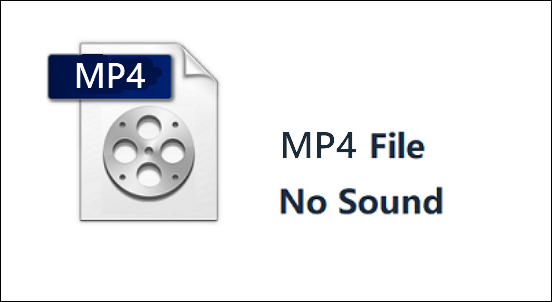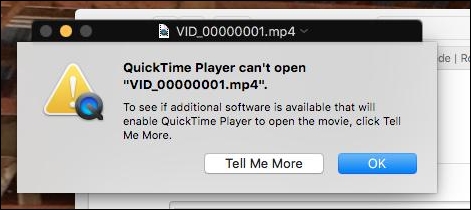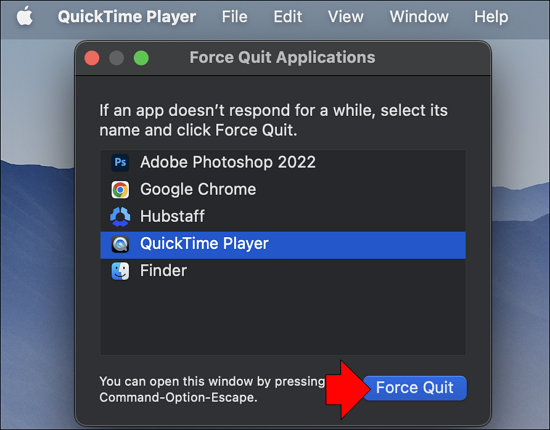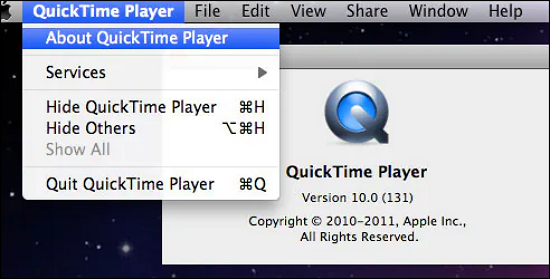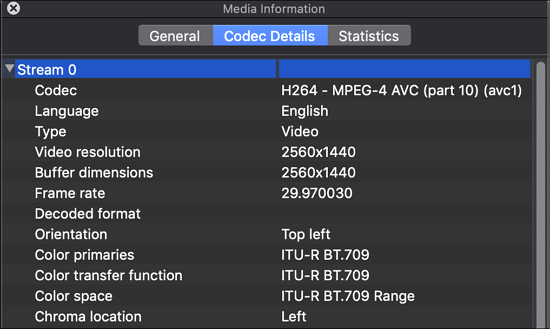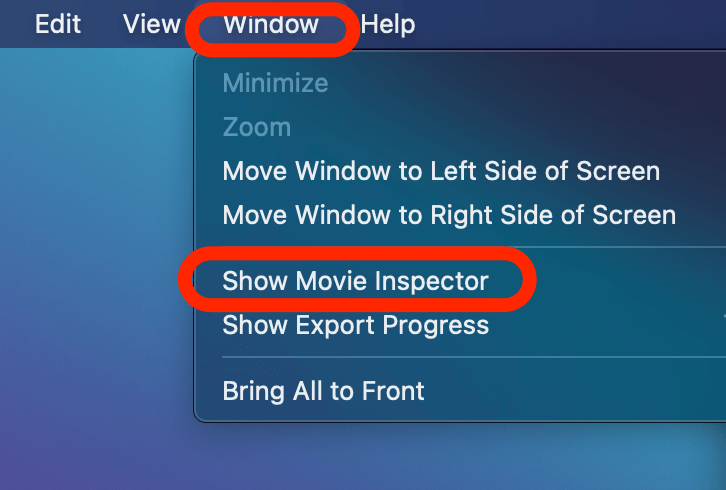" Ik kan verschillende QuickTime-bestanden bekijken op mijn retina MacBook Pro met Sierra 10.12.6 op Apple TV, en het geluid is goed. Maar bepaalde bestanden vertonen het volgende gedrag: Klik in Quicktime op Apple TV / Airplay. Op tv is er video, maar geen geluid (op tv of laptop). Ik kies Apple TV als uitvoer door op de knop Geluidsvoorkeurenpaneel te klikken. Na een korte pauze keert de video terug naar de laptop en speelt de Apple TV nu de audio af. "
Net als deze Mac-gebruiker krijg je vaak de foutmelding " MP4 geen geluid op Mac " wanneer je probeert MP4-videobestanden af te spelen in een mediaspeler. Bestandscorruptie, malware-aanvallen of onvolledige video-overdracht kunnen MP4-video's beschadigen, vaak als gevolg van onjuist videobeheer. Zoals we echter in dit artikel zullen zien, is er altijd een kans om beschadigde MP4-bestanden op een Mac te repareren.
![MP4-bestanden zonder geluid]()
Wat veroorzaakt MP4 Geen Geluid op Mac
De meeste mensen denken dat de MP4-storingen van hun Mac te wijten zijn aan hardwareproblemen. Het heeft er echter niets mee te maken. Meestal is een softwareprobleem de boosdoener. U kunt dit probleem hebben als een codec op uw apparaat niet goed werkt met een mediabestand. De meeste gebruikers zijn niet bekend met codecs. Hierdoor wordt het voor hen vrij lastig om het probleem in eerste instantie te detecteren. Er zijn twee hoofdredenen, waarvan de ene is dat de Mac-mediaspeler problematisch is. De andere is dat het MP4-bestand dat u gebruikt mogelijk beschadigd is.
Reden 1. Mac of Mac Media Player is problematisch
Mac Media Player-corruptie kan het gevolg zijn van een foutieve of onjuiste installatie. Mac Media Players kunnen af en toe corrupt raken of MP4-bestanden niet openen als gevolg van onnodige updates van het besturingssysteem. Corruptie van de mediaspeler kan ervoor zorgen dat er geen geluid wordt afgespeeld.
MP4-videobestanden worden niet door alle mediaspelers ondersteund. Daarom is het raadzaam om standaardspelers zoals Mac Quicktime Media Player te gebruiken om MP4-bestanden af te spelen.
![QuickTime-speler]()
Reden 2. MP4-bestanden zijn beschadigd
Bovendien kunnen corrupte of beschadigde MP4-bestanden ook niet op Mac worden afgespeeld. Hier zijn een paar veelvoorkomende redenen waarom MP4-bestanden corrupt kunnen raken:
- Videoheader is kapot of ontbreekt.
- Tijdens het bewerken van video's, compressie, transmissie of conversie van lage kwaliteit.
- Het downloaden van een MP4-video werd onderbroken vanwege een haperende internetverbinding.
U kunt een back-upkopie van uw MP4-bestanden maken om direct te gebruiken in het geval dat het originele bestand in de toekomst volledig corrupt raakt, om corruptie en fouten te voorkomen. Het repareren van een corrupt bestand is echter niet altijd eenvoudig. Hoewel het repareren van MP4-bestanden die niet op een Mac kunnen worden afgespeeld, zeer uitdagend en tijdrovend kan zijn, kunt u corrupte video's op Mac nog steeds repareren met behulp van bepaalde handmatige en automatische technieken, zoals wordt gedemonstreerd in de volgende sectie.
Voordat we de stapsgewijze instructies leren, bekijk eerst een videotutorial. Deze bevat hoe je kapotte MP4- of MOV-bestanden kunt repareren, zodat ze op Windows en Mac te bekijken zijn.
- 00:18 - Redenen voor beschadigde video
- 00:38 - Download EaseUS Fixo Videoreparatie
- 01:30 - Geavanceerde reparatiemodule in Fixo
- 02:02 - EaseUS Reparatie Video Online
- 02:41 - Probeer VLC-speler
- 03:33 - Maak een kopie van het origineel in VLC
Hoe u het probleem met het Mac MP4-bestand kunt oplossen, dat geen geluid heeft
U kunt een paar technieken proberen om het probleem te verhelpen. Elke techniek pakt effectief de hoofdoorzaak van een specifieke MP4-videobestandsfout aan.
- Let op:
- Voordat u de bovengenoemde oplossingen implementeert, moet u ervoor zorgen dat u altijd een back-up MP4-bestand bij de hand hebt. Op deze manier kunt u, in het geval dat uw originele MP4-bestand corrupt raakt of beschadigd raakt, nog steeds toegang krijgen tot de video vanaf de locatie waar uw back-up MP4-bestand is opgeslagen.
- Oplossing 1. Repareer MP4-bestanden zonder geluid met software
- Oplossing 2. Start QuickTime of Mac opnieuw op
- Oplossing 3. QuickTime Player updaten
- Oplossing 4. Download en transcodeer MP4-bestanden op Mac
- Oplossing 5. Speel MP4-bestand af in een andere speler op Mac
Oplossing 1. Repareer MP4-bestanden zonder geluid met software
Wanneer u een MP4-video afspeelt op Mac, is de audiotrack beschadigd en kan deze niet worden afgespeeld met geluiden, wat u waarschuwt dat naast softwareproblemen, corruptie van videobestanden de oorzaak kan zijn. Gegevenscorruptie is een veelvoorkomend probleem voor Mac-gebruikers en in de meeste gevallen verwijderen klanten de beschadigde videobestanden en beginnen ze opnieuw.
Met EaseUS Fixo Video Repair kunt u echter snel beschadigde MP4-bestanden en andere gevallen zoals VLC no sound repareren. Het programma heeft een schat aan functies en is vrij eenvoudig te gebruiken, waardoor u corruptie van videogegevens in verschillende situaties kunt bestrijden. Het kan de gegevens uit een beschadigd MP4-bestand halen en de audio- en visuele tracks op een duplicaat scheiden.
Deze geweldige applicatie maakt het eenvoudig om beschadigde video's te herstellen. U kunt het gebruiken om video's te repareren en op te halen die om verschillende redenen zijn gestopt met afspelen, waaronder virusinfectie, slechte sectoren en meer. Download EaseUS Fixo en volg de onderstaande stappen om MP4-video's zonder geluid te repareren.
Stap 1. Start EaseUS Fixo op Mac
Download EaseUS Fixo op je Mac en start het. Klik links op "Video Repair" en klik op "Add Video" om je corrupte MP4/MOV/MKV/3GP videobestanden te uploaden.
Stap 2. Selecteer de beschadigde video en start de reparatie
Selecteer een gerichte video en klik op de knop "Repareren" om het reparatieproces van de enkele video te starten. Als u alle video's wilt repareren, selecteert u ze allemaal en klikt u op "Alles repareren".
Stap 3. Bekijk en bewaar de herstelde video's
Wacht een paar minuten en de corrupte video's worden gerepareerd. Hoe lang u moet wachten, hangt af van hoe corrupt uw video's zijn. Klik vervolgens op "View Repaired" om een voorbeeld van de video's te bekijken. Om de gerepareerde video op te slaan, klikt u op de knop "Save". Het is prima om meerdere video's te bewaren. Kies gewoon "Save All" om het proces te voltooien.
Stap 4. Voer het geavanceerde videoreparatieproces uit
Als de snelle reparatie niet werkt, probeer dan de geavanceerde reparatiemodus. Kies "Geavanceerde reparatie" om het proces te starten. Selecteer "Bevestigen" nadat u een voorbeeldvideo hebt geüpload.
Stap 5. Bekijk en bewaar de video die in de geavanceerde modus is gerepareerd
Er verschijnt een venster met gedetailleerde informatie over de corruptie en voorbeeldvideo's. Klik op "Nu repareren" om het proces te starten. Wanneer de reparatie is voltooid, kunt u de gerepareerde video's bekijken en op de knop "Opslaan" klikken om de gerepareerde videobestanden op het gewenste pad te houden.
Oplossing 2. Start QuickTime of Mac opnieuw op
Als MP4 niet afspeelt of zonder geluid afspeelt op uw Mac, sluit dan alle applicaties en start de Mac opnieuw op. Het is ook raadzaam om uw QuickTime-speler te sluiten en het programma opnieuw te laden om te kijken of het het probleem met MP4-bestand zonder geluid op de Mac verhelpt. U hoeft geen moeilijke middelen te gebruiken als ze kunnen helpen.
![Start QuickTime en Mac opnieuw op]()
Deel dit artikel op sociale media om anderen te leren hoe ze beschadigde video's op een Mac kunnen repareren.
Oplossing 3. QuickTime Player updaten
Als de QuickTime-speler op Mac MP4-bestanden afspeelt zonder geluid, werk hem dan bij. Normaal gesproken zal QuickTime Player u aansporen om de meest recente versie te downloaden als deze beschikbaar is als de internetverbinding op uw Mac is ingeschakeld en het programma is geopend.
![QuickTime-speler bijwerken]()
U kunt echter ook handmatig bepalen of de meest recente QuickTime-updates toegankelijk zijn. Dit zijn de stappen:
Stap 1. Kies QuickTime Player uit het Apple-menu .
Stap 2. Bestaande software bijwerken via het QuickTime-menu.
Als er updates beschikbaar zijn, voer dan een upgrade uit door de instructies te volgen. Kijk nu of MP4-bestanden kunnen worden afgespeeld op de QuickTime-speler.
Oplossing 4. Download en transcodeer MP4-bestanden op Mac
Als de codecs die nodig zijn om uw videobestand op Mac af te spelen ontbreken, kunt u MP4-bestanden niet normaal afspelen. U moet dus de vereiste audiocodecs op uw Mac installeren. Incompatibele codecs zijn vaak de oorzaak van problemen zoals het ontbreken van geluid bij MP4-bestanden bij het afspelen met een QuickTime-speler op een Mac of audiolatentie. Om het probleem op te lossen, moet u MP4-codecs voor Mac aanschaffen.
![MP4-bestanden downloaden en transcoderen op Mac]()
Als u alle hierboven genoemde problemen hebt uitgesloten en hebt bevestigd dat er geen problemen zijn met QuickTime- en MP4-bestanden, kan de belangrijkste reden voor het probleem zijn dat de MP4 een noodzakelijke codec mist, waardoor deze niet compatibel is met QuickTime Player. Als dit de reden is waarom MP4 File geen geluid heeft, moet u de codes aanpassen naar iets dat wel met QuickTime werkt.
Stap 1. Start de speler en selecteer Windows
Stap 2. Toon Filminspector.
![Toon filminspecteur]()
Stap 3. U ziet een breed scala aan codec-keuzes.
Stap 4. Klik op een andere link om te zien of het probleem hiermee is opgelost.
Oplossing 5. Speel MP4-bestand af in een andere speler op Mac
Als alle bovenstaande oplossingen het geluid van de MP4-bestanden op Mac niet kunnen afspelen, is er nog steeds een eenvoudige methode om de fout "MP4-bestand heeft geen geluid op Mac" op te lossen, namelijk het MP4-bestand afspelen in een andere speler op Mac. U kunt QuickTime-alternatieven gebruiken, zoals VLC Media Player of 5K Player, om MP4-bestanden op Mac te openen. Zorg ervoor dat de nieuwe mediaspeler het probleem van het niet afspelen van MP4-bestanden kan oplossen en compatibel is met MP4 H.264- of H.265-codecs in uw video.
Enkele instellingen die u moet controleren over MP4 Geen geluid op Mac
Als er een probleem is met de systeeminstellingen of volume-instellingen van de Mac, kan dit ook het probleem "MP4-bestand heeft geen geluid" veroorzaken:
- Als het geluid uitstaat, controleer dan de volume-instelling en zet het apparaat aan.
- Als uw geluid is gedempt, zorg er dan voor dat. Voordat u het MP4-bestand start, schakelt u het geluid van de taakbalk in.
- Voordat u het MP4-bestand afspeelt, moet u de audiodriver bijwerken via Apparaatbeheer als deze verouderd is.
- Controleer de balans van de geluidsequalizer.
- Controleer of de bestandsextensie .mp4 is.
- U kunt ook de bestandsextensie wijzigen naar ".avi" om een beschadigd videobestand op Mac te repareren
Conclusie
Ik hoop dat u mijn benaderingen kunt gebruiken om de precieze oorzaak te identificeren en de beste handelwijze te kiezen om uw probleem van MP4 zonder geluid op Mac op te lossen. EaseUS Fixo Video Repair wordt ten zeerste aanbevolen als u een converter van derden nodig hebt vanwege de vloeiende weergave, snelle conversiesnelheid en robuuste en praktische functies.
MP4 Geen geluid op Mac FAQ's
Nadat u hebt geleerd hoe u MP4-bestanden kunt repareren die zonder geluid op Mac worden afgespeeld, hebt u mogelijk nog meer vragen hierover. Kijk of u hier uw antwoorden kunt vinden:
1. Is MP4 audio of video?
Hoewel het vaker wordt gebruikt als videoformaat, wordt het MP4-bestandsformaat geclassificeerd als een digitale multimediacontainer, wat betekent dat het zowel audio als video is. Als gevolg hiervan is MP4 een draagbaar en webvriendelijk videoformaat dat ook audio of geluid ondersteunt.
2. Hoe speel ik een MP4-bestand af op Windows en Mac?
Omdat MP4 een gestandaardiseerd bestandsformaat is, kan het worden afgespeeld door verschillende mediaspelers. Dubbelklik eenvoudig op het MP4-bestand dat u wilt afspelen of openen, en de standaardmediaspeler van uw besturingssysteem wordt gestart. De standaardmediaspeler is vaak Windows Media Player (WMP) voor Windows en QuickTime Player voor macOS. Om uw MP4-video af te spelen, kunt u een andere mediaspeler maken, zoals VLC, de standaardspeler van uw systeem, of deze alleen af en toe gebruiken.
3. Hoe weet ik of mijn MP4 audio heeft?
U kunt proberen uw MP4 af te spelen met een mediaspeler om te zien of er audio in zit. Het is mogelijk dat het bestand geen audio bevat als u geen geluid hoort.
Het bestand openen in een teksteditor en zoeken naar een "audio"-tag is een andere verificatiemethode. Als er geen is, dan mist het bestand hoogstwaarschijnlijk audio.
4. Waarom heeft de MP4-video geen geluid?
- Een onjuiste of ontbrekende audiocodec kan de oorzaak zijn van MP4-geluidsproblemen.
- Het MP4-bestand is beschadigd, waardoor er geen geluid is.
- De mediaspeler, video-editor of een ander onderdeel is beschadigd, waardoor het niet mogelijk is om een MP4-video met audio af te spelen.
![EaseUS Data Recovery Wizard]()
![EaseUS Data Recovery Wizard for Mac]()
![EaseUS Partition Manager Pro]()
![EaseYS Partition Manager Server]()
![EaseUS Todo Backup Workstation]()
![EaseUS Todo Backup Advanced Server]()